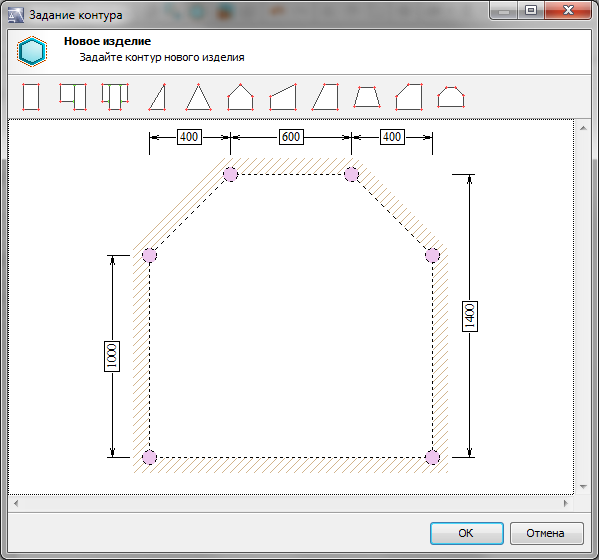Руководство пользователя altAwin:Конфигурация контура
Задание произвольного контура рамы
Чтобы задать произвольный контур рамы, необходимо нажать на кнопку Задать контур на панели функций построителя. На экран будет выведено окно для выбора шаблона контура рамы (рис. 2.56).
Большую часть окна занимает отображение выбранного шаблона с нанесёнными размерами, которые могут быть отредактированный пользователем требуемым образом. Выбор шаблона осуществляется при помощи кнопок панели инструментов окна задания контура. При нажатии на кнопку OK контур будущего изделия будет помещён в область редактирования построителя.
Созданный контур может быть отредактирован для придания изделию требуемой формы путём:
- перемещения узлов, соединителей и линий;
- преобразования соединителей в узлы;
- разрезания линий с добавлением узлов;
- добавления линий при помощи кнопок вставки импоста.
Большую часть окна занимает рабочая область, в которой можно начертить контур рамы. Чтобы указать точку, где будет расположен начальный угол контура, переместите в нужное место указатель мыши и щёлкните левой кнопкой. Следующий щелчок мыши задаст сторону рамы (рис. 2.56). Установите таким образом нужное количество углов и сторон. Завершающим щелчком мыши соедините полученную линию с начальной точкой контура.
| В построителе можно задавать только замкнутые контуры.
Кроме того, угол между балками не должен превышать 180 градусов, то есть контур не может быть вогнутым. |
| Для ручного задания координат точки необходимо нажать [Ctrl]+[Enter]. |
Нажмите кнопку ОК. В окне конструирования отобразится рама изделия, соответствующая заданному контуру.